Bij ieder webhostingpakket dat je bij TransIP afneemt, ontvang je een unieke test URL waarmee je jouw website kunt bekijken voordat deze actief is. Dit is bijvoorbeeld handig wanneer je domeinnaam nog niet naar de website op je webhostingpakket wijst.
Er zijn verschillende situaties waarin je gebruik kunt maken van de test URL. Hieronder geven we weer in welke situaties de test URL van pas komt.
Ik wil een nieuwe website op een webhostingpakket plaatsen
Wanneer je een domeinnaam bestelt en hier direct een webhostingpakket bij afneemt, dan zal het domein de 'TransIP Instellingen' gebruiken. Dit houdt in dat de DNS van het domein automatisch gekoppeld is aan het webhostingpakket. Je kunt dan de voortgang van je website direct zien door je domeinnaam te bezoeken.
Maar stel, je hebt een domeinnaam waar nog geen webhostingpakket op zit. Je hebt eerder de DNS van het domein aangepast om deze naar een andere website te laten wijzen. Dit betekent dat je voor dit domein 'Geavanceerd Domeinbeheer' hebt ingeschakeld en zo de DNS in eigen beheer hebt.
Je wilt nu een nieuwe website bouwen en hebt hiervoor een webhostingpakket uitgekozen. Omdat je de DNS van je domein eerder in eigen beheer hebt genomen, zal de DNS van het domein niet automatisch naar het webhostingpakket wijzen.
Hier komt de test URL goed van pas. Wanneer je domeinnaam namelijk nog niet naar je webhostingpakket wijst, kun je met behulp van je test URL wél de voortgang zien van je nieuwe website op je webhostingpakket.
Op het moment dat je tevreden bent met je website, kun je vervolgens de DNS van je domein naar het webhostingpakket laten wijzen. Zodra dit het geval is, zal je nieuwe website op je webhostingpakket direct op je domeinnaam te benaderen zijn.
Ik wil mijn website naar TransIP verhuizen
Als je je website elders hebt gehost en je wilt deze graag naar TransIP verhuizen, dan is de test URL bij uitstek geschikt om de verhuizing soepel te laten verlopen.
Voor een uitgebreid stappenplan om je website naar TransIP te verhuizen, raden we je aan gebruik te maken van het artikel 'Ik wil mijn website naar mijn webhostingpakket bij TransIP verhuizen'.
In het artikel geven we aan hoe je je website met zo min mogelijk downtime naar TransIP verhuist. Het gebruik van de test URL komt hierbij uitgebreid aan bod.
Hoe maak ik gebruik van de test URL?
Na het bestellen van een webhostingpakket ontvang je van ons een e-mail met hierin belangrijke informatie over je webhostingpakket, waaronder de test URL die je kunt gebruiken.
Dit is een unieke code die gebaseerd is op je domeinnaam, gevolgd door .site.transip.me. Als je bijvoorbeeld een webhostingpakket op het domein voorbeeld.nl hebt, zul je je test URL kunnen benaderen door in je adresbalk voorbe.site.transip.me in te vullen. Deze test URL krijg je per e-mail toegestuurd wanneer je een webhostingpakket hebt besteld.
Je kunt de unieke code ook in je controlepaneel terugzien:
Ga binnen je controlepaneel via het linkermenu naar 'Webhosting'. Klik vervolgens onder 'Producten' op je domeinnaam.

Klik hierna bovenaan op 'Website', en vervolgens op 'SFTP/SSH'. Je ziet dan de SFTP-gegevens terug. Bij de 'Host' gegevens vervang je de letters ssh door: site. Dit is de test URL waarmee je jouw website kunt bezoeken in je browser.
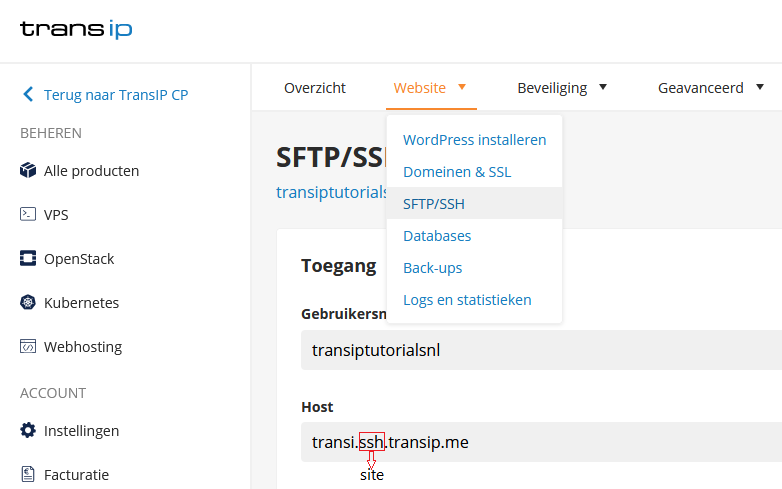
Via de test URL zie je het resultaat terug van de acties die je op je webhostingpakket hebt uitgevoerd, ook al wijst je domein zelf nog niet direct naar deze website.
Let hierbij op dat wanneer je een referentie naar de test URL gebruikt in je live omgeving of een xml-sitemap plug-in gebruikt, de test URL mogelijk wel geïndexeerd kan worden.
De test URL kan enkel worden gebruikt voor het hoofddomein en werkt dus niet voor subdomeinen.
De TestURL voor WordPress websites
Om de test URL voor Wordpress bereikbaar te maken is nog een extra aanpassing nodig.
Wordpress gebruikt namelijk een eigen, interne instelling om de URL van de website te bepalen. Als je een website wil verhuizen wil je uiteraard voorkomen dat Wordpress zichzelf naar de oude hosting terugverwijst, wat kan gebeuren als je op het dashboard probeert in te loggen.
Om dit te regelen moeten de onderstaande regels worden toegevoegd aan het wp-config.php bestand (in de root folder van jouw website). Voeg deze toe boven de regel waar staat '/* That's all, stop editing! Happy publishing. */':
define('WP_SITEURL', 'http://' . $_SERVER['HTTP_HOST']);
define('WP_HOME', 'http://' . $_SERVER['HTTP_HOST']);Let op dat je mogelijk een foutmelding ziet als je naar de test URL probeert te gaan, omdat SSL hier niet op werkt. Deze kun je negeren (door op 'Doorgaan' te klikken in jouw browser).
Denk eraan om deze regels weer te verwijderen wanneer de website volledig is verhuisd, zodat Wordpress zelf de nodige opties kan beheren.
In dit artikel hebben we uitgelegd wat de test URL is en hoe je hier gebruik van maakt om de voortgang van je website te bekijken.
Mocht je aan de hand van dit artikel vragen hebben, aarzel dan niet om onze supportafdeling te benaderen. Je kunt hen bereiken via de knop 'Neem contact op' aan de onderzijde van deze pagina.





